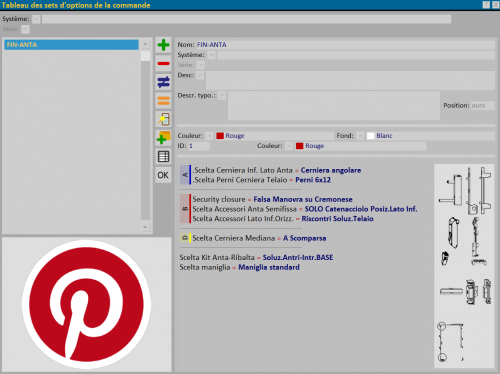Job options set
De Opera Wiki.
Sommaire |

Dans cette table, l'utilisateur peut définir des ensembles d'options à associer avec les typologies. L'objectif de cette fonctionnalité est d'afficher uniquement les options les plus utilisées.
Section 1 : Les touches de fonction
- Le bouton
 est utilisé pour démarrer l'enregistrement d'une nouvelle inscription.
est utilisé pour démarrer l'enregistrement d'une nouvelle inscription.
- Le bouton
 est utilisé pour supprimer un enregistrement de l'archive.
est utilisé pour supprimer un enregistrement de l'archive.
- Le bouton
 est utilisé pour modifier les données d'un enregistrement.
est utilisé pour modifier les données d'un enregistrement.
- Le bouton
 : duplique l'enregistrement sélectionné dans la liste.
: duplique l'enregistrement sélectionné dans la liste.
- Le bouton
 permet de sélectionner les options à inclure dans l'ensemble.
permet de sélectionner les options à inclure dans l'ensemble.
- Le bouton
 permet de détecter l'ensemble pré-défini à partir duquel les options sont sélectionnées depuis l'archive des ensembles d'options.
permet de détecter l'ensemble pré-défini à partir duquel les options sont sélectionnées depuis l'archive des ensembles d'options.
- Le bouton
 permet d'exporter le contenu du panneau actuel dans un document au format tableur (par exemple, Excel). Plus d'informations sur l'utilisation de cette fonctionnalité peuvent être trouvées sur la page dédiée.
permet d'exporter le contenu du panneau actuel dans un document au format tableur (par exemple, Excel). Plus d'informations sur l'utilisation de cette fonctionnalité peuvent être trouvées sur la page dédiée.
Section 2 : Données maîtres du système
- Nom: nom de l'ensemble d'options.
- Système: nom du système auquel appartient l'ensemble d'options.
- Série: nom de la série à laquelle appartient l'ensemble d'options.
- Descr.
 : décrit les caractéristiques de l'ensemble d'options.
: décrit les caractéristiques de l'ensemble d'options.
- Desc. typ. : description supplémentaire pour la typologie.
- Position: position de la description supplémentaire.
- Couleur
 : depuis le menu associé, vous pouvez choisir la couleur correspondant au contour du symbole à associer à l'ensemble d'options.
: depuis le menu associé, vous pouvez choisir la couleur correspondant au contour du symbole à associer à l'ensemble d'options.
- Fond
 : depuis le menu associé, vous pouvez choisir la couleur correspondant au fond du symbole à associer à l'ensemble d'options.
: depuis le menu associé, vous pouvez choisir la couleur correspondant au fond du symbole à associer à l'ensemble d'options.
- ID: dans le champ, vous pouvez entrer un caractère alphanumérique pour associer le symbole de l'ensemble d'options.
- Couleur
 : dans le champ, vous pouvez choisir une couleur pour le caractère alphanumérique associé au symbole de l'ensemble d'options.
: dans le champ, vous pouvez choisir une couleur pour le caractère alphanumérique associé au symbole de l'ensemble d'options.
Section 3 : Les touches d'action
- Le bouton
 : ouvre la fenêtre Gestion des icônes.
: ouvre la fenêtre Gestion des icônes.
- Le bouton
 ouvre la fenêtre Options de l'ensemble d'options.
ouvre la fenêtre Options de l'ensemble d'options.
- Le bouton
 ouvre la fenêtre Chapitres de l'ensemble d'options.
ouvre la fenêtre Chapitres de l'ensemble d'options.